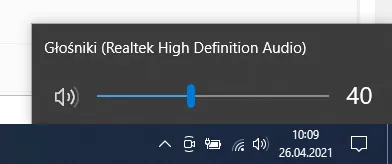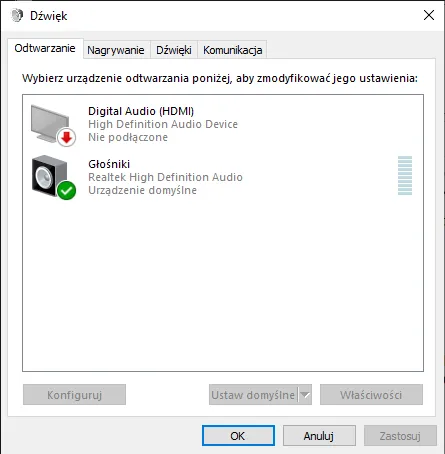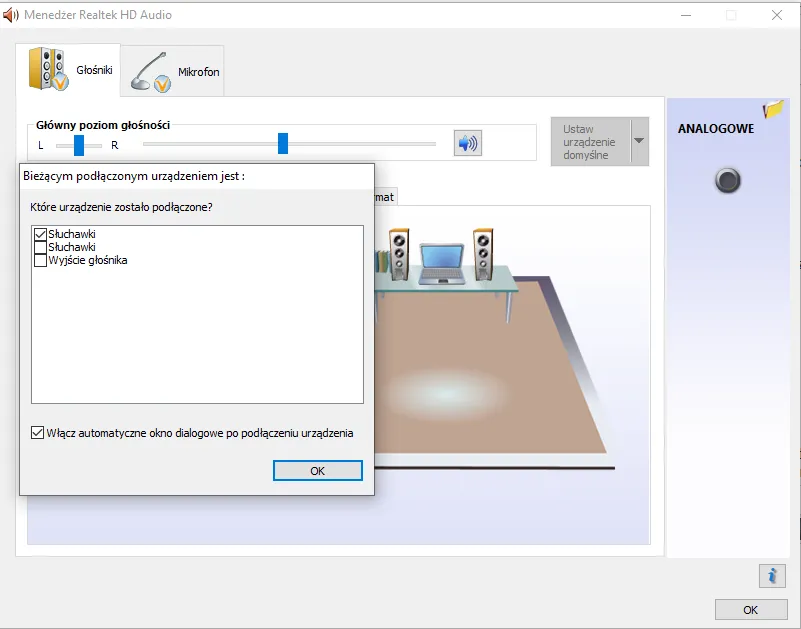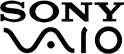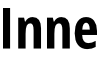Kiedy laptop nie wykrywa słuchawek albo kiedy słuchawki nie odtwarzają dźwięku, pojawia się problem - jak możemy słuchać w spokoju muzyki czy oglądać film, jednocześnie nie przeszkadzając innym lokatorom?
W poniższym artykule tłumaczymy jak sprawdzić, co tak naprawdę jest powodem tego, że słuchawki nie działają. Przedstawiamy też łatwe rozwiązania problemu ze słuchawkami. Jeśli próbowałeś/aś już wszystkiego i słuchawki po podłączeniu do laptopa nadal nie działają tak, jak powinny, zgłoś się do naszego serwisu, w którym bezpłatnie wycenimy naprawę usterki. Nasze usługi obejmują naprawę wielu znanych marek - posiadamy serwis Apple, Dell, Asus, HP i wiele innych. Możesz oddać swój sprzęt do naprawy bez wychodzenia z domu — kurier odbierze od Ciebie laptopa i dostarczy go do Twoich rąk po zakończonej naprawie!
Brak dźwięku w słuchawkach? Kliknij i uzyskaj darmową wycenę naprawy!
Przyczyn, dla których brak dźwięku w systemie i w słuchawkach, może być kilka - poczynając od mechanicznego uszkodzenia słuchawek lub gniazda, a na sterownikach systemowych skończywszy.
Na początku warto też zobaczyć, czy słuchawki nie są wyciszone lub wyłączone, gdyż wiele z nowszych modeli laptopów ma przycisk audio, który łatwo nieświadomie nacisnąć.
Być może też dźwięk nie działa, ponieważ po zalaniu laptopa ścieżki sygnałowe na płycie głównej zostały przerwane. Uszkodzone mogą być również przetworniki dźwięku.
Należy sprawdzić każdą z opcji, zanim zdecydujesz się na jakikolwiek inny krok.
Jak sprawdzić słuchawki?
W miarę możliwości podłącz do laptopa inny zestaw audio - alternatywne słuchawki, głośniki itd. - wyposażony we wtyczkę jack 3.5mm. Możesz też podłączyć smartfon, telewizor lub inny komputer do laptopa. Jeżeli w jakimkolwiek innym urządzeniu, słychać normalnie dźwięk, problem leży w słuchawkach albo ich połączeniu z laptopem.
Bywa, że izolacja tańszych słuchawek zostanie przerwana, jak również uszkodzeniu ulegają wtyczki i przetworniki dźwięku.
Gniazdo wyjścia audio
Najczęściej wina leży po stronie uszkodzonego gniazda wejścia audio jack. Uszkodzenia mają swoje źródło w, wielokrotnym wyrywaniu wtyczki słuchawek z gniazda, upadku laptopa i pęknięciu połączeń złącza jack z płytą główną, naturalnym zużyciu gniazda po dłuższym użytkowaniu lub wyłamaniu pinów wewnętrznych w styku z wtyczką słuchawek.
Jeżeli wtyczka jack jest obluzowana, zwłaszcza po jej wpięciu, to znaczy, że jest uszkodzona. Czasem złącze jack może nawet odpaść. Metalowe elementy uszkodzonego gniazda lub wtyczki mogą spowodować zwarcie w płycie głównej komputera, dlatego trzeba je jak najszybciej zabrać do serwisu. Dlatego w przyszłości może być potrzebna naprawa płyty głównej lub wymiana gniazda zasilania w serwisie komputerowym.
Problemy systemowe
Jak to często bywa, problem niedziałających słuchawek może leżeć też w sterownikach systemu karty dźwiękowej lub w tym, że Windows 10 nie wykrywa sprzętu audio.
Instalacja sterowników
Najpierw wejdź na stronę producenta laptopa i pobierz oprogramowanie dla urządzeń audio. Nawet mając aktualną wersję oprogramowania, w ten sposób zainstalujesz wszystko od nowa i wyeliminujesz usterkę programową.
Możesz też zainstalować najnowsze sterowniki, otwierając Menedżer urządzeń i rozwijając Kontrolery dźwięku, wideo i gier. Prawym przyciskiem myszy kliknij Dźwięk i wybierz opcję Wyszukaj zmiany sprzętu. Po wykryciu przez Windows 10 nowego sprzętu system zacznie instalację sterowników, ale jeśli sprzęt nie zostanie wykryty, kliknij prawym przyciskiem na aktualny sterownik dźwięku (oznaczone czasem jako Realtek audio) i kliknij Uaktualnij sterownik w menu kontekstowym. Na koniec uruchom ponownie komputer.
Windows 10
W przypadku, kiedy po podłączeniu słuchawek, Windows 10 ich nie wykrywa, kliknij ikonkę głośności w zasobniku systemowym. W regulacji głośności na pasku zadań w prawym dolnym rogu, po kliknięciu ptaszka powinny pojawić się inne urządzenia audio (nie tylko słuchawki, ale i głośniki). Wybierz słuchawki, z których będziesz korzystać.
Jeżeli korzystasz z menedżera audio Realtek (często instalowany wraz ze sterownikami Realtek), otwórz panel sterowania, wejdź w Sprzęt i dźwięk i wyszukaj aplikację Realtek. Następnie przejdź w Konfigurację patka i tam wyłącz wykrywanie gniazda na panelu przednim.
Warto też pamiętać o tym, że Windows 10 pozwala na ustawienie domyślnego urządzenia odtwarzającego i komunikacyjnego, które potem jest automatycznie otwierane za pomocą przeznaczonych do niej aplikacji. Może być, że słuchawki nie są ustawione jako domyślne i dlatego nie działają.
Zmiana formatu dźwięku
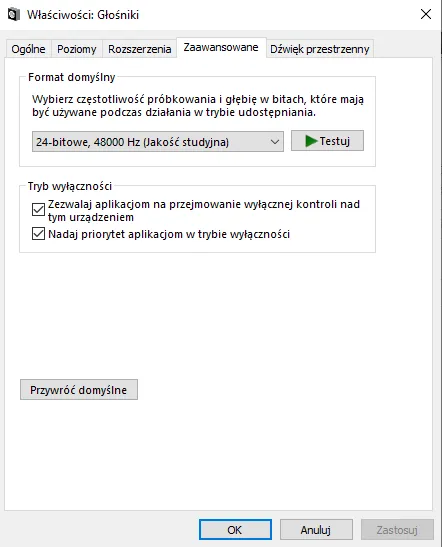
Może to też kwestia formatu dźwięku, którego słuchawki nie obsługują. Aby to naprawić, wejdź w panel sterowania i wybierz opcję Sprzęt i dźwięk. Kliknij na Dźwięk i w otwartym oknie przejdź do opcji Odtwarzanie nagranego dźwięku, gdzie wybierzesz słuchawki, z których korzystasz. Na dole pojawi się opcja Nieruchomości. Kliknij na nią, a następnie wybierz opcję Zaawansowane. W końcu wybierz Domyślny format i zmień format dźwiękowy na inny. Po wykonaniu tych czynności uruchom ponownie komputer i podłącz ponownie słuchawki. Powtarzaj ten zabieg, dopóki nie znajdziesz formatu, który będzie działał.
Sprawdź aplikację audio
Bywa, że komputery z systemem Windows 10 (na przykład Dell, Lenovo i HP) wyposażone są w aplikację do obsługi urządzeń audio. Po podłączeniu nowego urządzenia, może czasem pojawić się wyskakujące okienko. Jeśli nie zaakceptujesz nowego urządzenia, może ono nie działać na Twoim laptopie.
Pozostałe rozwiązania
Jeżeli żaden z powyższych sposobów nie działa, spróbuj:
- usunąć wirtualne urządzenia audio
- wyłączyć ulepszenia audio
- wyłączyć dźwięk przestrzenny
- zmienić domyślne urządzenia
- sprawdzić poziom dźwięku aplikacji
- uruchomić narzędzie do rozwiązywania problemów audio
U nas uzyskasz pomoc ze słuchawkami!
Jeśli nie masz czasu, aby przeprowadzić wszystkie te czynności samodzielnie, a chcesz uzyskać profesjonalną obsługę, zapraszamy do odwiedzenia naszej strony internetowej lub odwiedzin naszego serwisu stacjonarnego na ulicy Górczewskiej 62/64.
Ponadto Twoje problemy ze słuchawkami mogą być związane z uszkodzonymi gniazdkami USB i mini-jack i będzie potrzebna naprawa płyty głównej. Oferujemy darmowe porady i wycenę, a także diagnostykę komputera, wymianę gniazda, głośników i słuchawek oraz naprawę oprogramowania.
Dlaczego nie działają słuchawki w laptopie?
Powodów, dla których słuchawki nie działają, może być kilka, m.in. są wyciszone lub wyłączone, doszło do uszkodzenia kabla lub gniazda słuchawkowego, sterowniki systemowe nie zostały zaktualizowane.
Jak sprawdzić, czy gniazdo słuchawkowe jest sprawne?
Jeśli wtyczka jack jest obluzowana w gnieździe lub nawet z niego wypada, może to świadczyć o uszkodzonym gnieździe słuchawkowym.